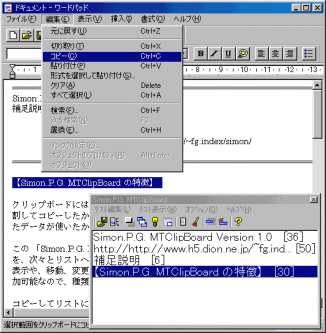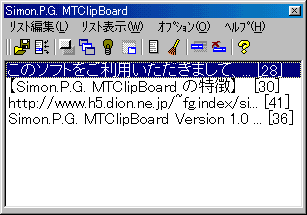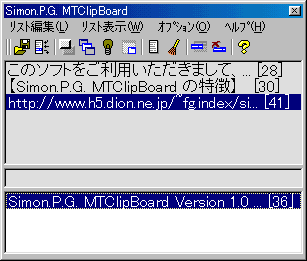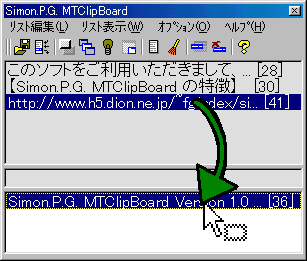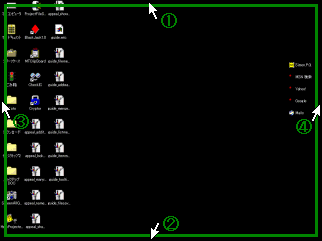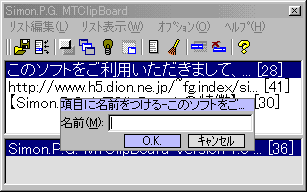クリップボードをリスト化 クリップボードをリスト化 |
| |
| 編集メニューの「コピー」をクリックしたり、「Ctrl+C」ボタンを押すと、クリップボードにデータがコピーされます。非常に便利な機能なのですが、1つしかコピーは出来ませんし、何がコピーされているのか、見えません。 |
|
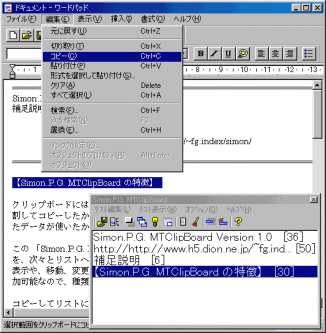 |
|
| この MTClipBoard 1.0
を使うと、よりたくさんのデータをコピー出来、また、何がコピーされているのかも見ることが出来ます。 |
|
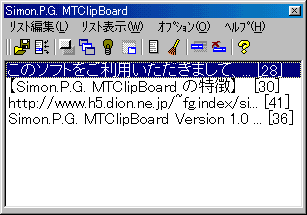 |
|
| リストの項目をクリックすれば、そのデータがクリップボードに移されます。ですから、リストの項目を自由に貼り付けすることが出来ます。 | |
 リストはいくつでも可能 リストはいくつでも可能 |
|
| リストはいくつでも、作成することが出来ます。種類や用途別に別けて、整理することが出来ます。 |
|
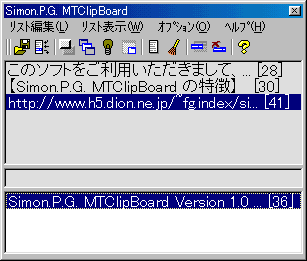 | |
 項目はドラッグで移動 項目はドラッグで移動 |
|
| コピーして追加した項目は、リスト内やリスト間のどこにでも、マウスを押しつづけてはなすドラッグアンドドロップで、手軽に移動させることが出来ます。 |
|
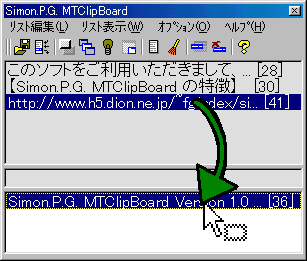 | |
 マウスの位置で項目を選択/コピー マウスの位置で項目を選択/コピー |
|
| 画面上で、例えば①の場所へマウスのカーソルを持っていくと、項目のフォーカス(紺色に選択された項目)が、1つ上に上がり、1つ上の項目のデータがクリップボードに移し代えられます。②の場所は下の項目のデータが移し代えられます。このようにして、いちいち項目をクリックしなくても、コピーするデータを変更できます。 |
|
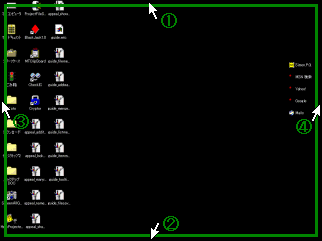 | |
 リストの内容を保存 リストの内容を保存 |
|
リストにあるデータをそのまま、ファイルに保存できます。ファイルを開くときには、そのファイルを MTClipBoard 1.0
のリストの上へ、ドラッグしても開くことが出来ます。 |
 項目/リストに名前をつける 項目/リストに名前をつける |
|
| 各項目や、リストには、自由に名前を付けることが出来ます。データ管理などに役に立ちます。 |
|
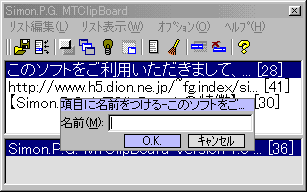 | |
 項目の内容をテキストに表示 項目の内容をテキストに表示 |
|
| 項目をダブルクリックすると、データ全体がテキストボックスに表示されます。データを2つの項目に分割や、変更も可能です。 |
|
 |
|
 リストの詳細情報を表示 リストの詳細情報を表示 |
|
| リストに追加されている項目数や、文字数などの情報も、表示できます。 |
|
 |
|
 改行区切りでリストへ追加 改行区切りでリストへ追加 |
| MTClipBoard 1.0
の設定を変更すれば、改行で1つの項目を作成させることも出来ます。また、改行でない文字への変更も可能です。
|